로지텍 K480이란 모델의 블루투스 키보드를 구매했습니다. 순전히 태블릿을 위해 구매했습니다. 영상만 볼 때에는 딱히 불편한 점을 모르다가 태블릿으로 포스팅을 하고 싶다든가, 뭔가 글을 쓰고 싶을 때에는 힘들더라고요. 태블릿 키보드로 글을 쓴다는 것, 시작도 하지 않고 포기하게 되는 일이죠.
저는 태블릿 자체가 저렴한 기기라서 보통 커버와 세트로 나오는 좋은 제품을 살까 하다가 어차피 휴대하지 않을 거라 최대한 저렴하면서 평이 좋은 블루투스 키보드를 찾아봤습니다.
난생 처음 드는 회사 제품일 경우 1~2만원 대라면 좀 피하게 되고, 검색하다보니 2~3만원 대가 저렴한 것들 중 괜찮아 보였습니다. 사실 로지텍의 K480 모델은 디자인이 마음에 들지 않아서 재껴두고 있었는데, 만렙 BK101이라는 잘 모르는 회사의 제품이 눈에 들어왔습니다. 그러다 블루투스3.0버전이라 연결이 느리다는 평을 보고 선뜻 손이 안 가더라고요. 별점도 좋고, 디자인도 꽤 예쁜데, 5.0을 쓰는 시대에 3.0이라니. 로지텍 K480 실물을 보고나서 만렙 BK101을 그냥 사볼 걸 생각이 들긴 했습니다.

택배가 이틀만에 도착했습니다. 로지텍 공식 스토어와 정품, 병행수입 그리고 벌크 제품이 판매되고 있습니다. 당연히 공식스토어에서 파는 게 비싸겠죠. 약 3만원 중후반대였고, 벌크는 2만원 초반입니다. 저렴하게 구입하다보면 키에 영어만 쓰여있을 수도 있다는 말을 들어서 저는 한글키가 꼭 필요한 사람이라 개중에 안전하면서도 조금 저렴한 정품라인 중 최저가에 들어가서 샀습니다. 2만원대 후반에 구매했네요.

로지텍 K480 블루투스 키보드 박스 뒷편입니다. 간단한 특징들을 강조해놨네요.

박스를 열면 비닐에 키보드가 들어 있습니다. 설명서가 있는 건 아니고, 작은 종이에 한국어를 포함한 다국어로 주의사항들이 적혀 있습니다.

뒷면을 보면 AAA 건전지 들어가는 곳 옆에 전원버튼이 있습니다. 개인적으로 전원버튼이 옆면에 있었다면 더 좋았을 것 같습니다. 켜고 끌 때마다 기기를 들어야 하잖아요. 어차피 건전지는 오래 간다고 했으니까, 전원버튼 위치가 수정되면 좋겠네요.

배송될 때 건전지 두 개가 넣어진 채로 옵니다. 전원차단하는 종이만 떼어내면 되죠. 로지텍 감사합니다.

전원을 켜면 불이 들어오죠.

갖고 있던 태블릿을 거치대에 올렸습니다. 그럭저럭 괜찮습니다. 스마트폰은 실리콘 케이스를 써서 그런지 불안정하여 쓸 일 없을 것 같고, 태블릿도 세로로 거치하면 경사가 너무 눕혀지고, 결국 넘어지더라고요. 살 때 상세설명에 태블릿과 스마트폰을 둘다 세로로 거치하고 쓸 수 있다는 사진에 혹 했었는데, 꿈은 이뤄지지 않았습니다.
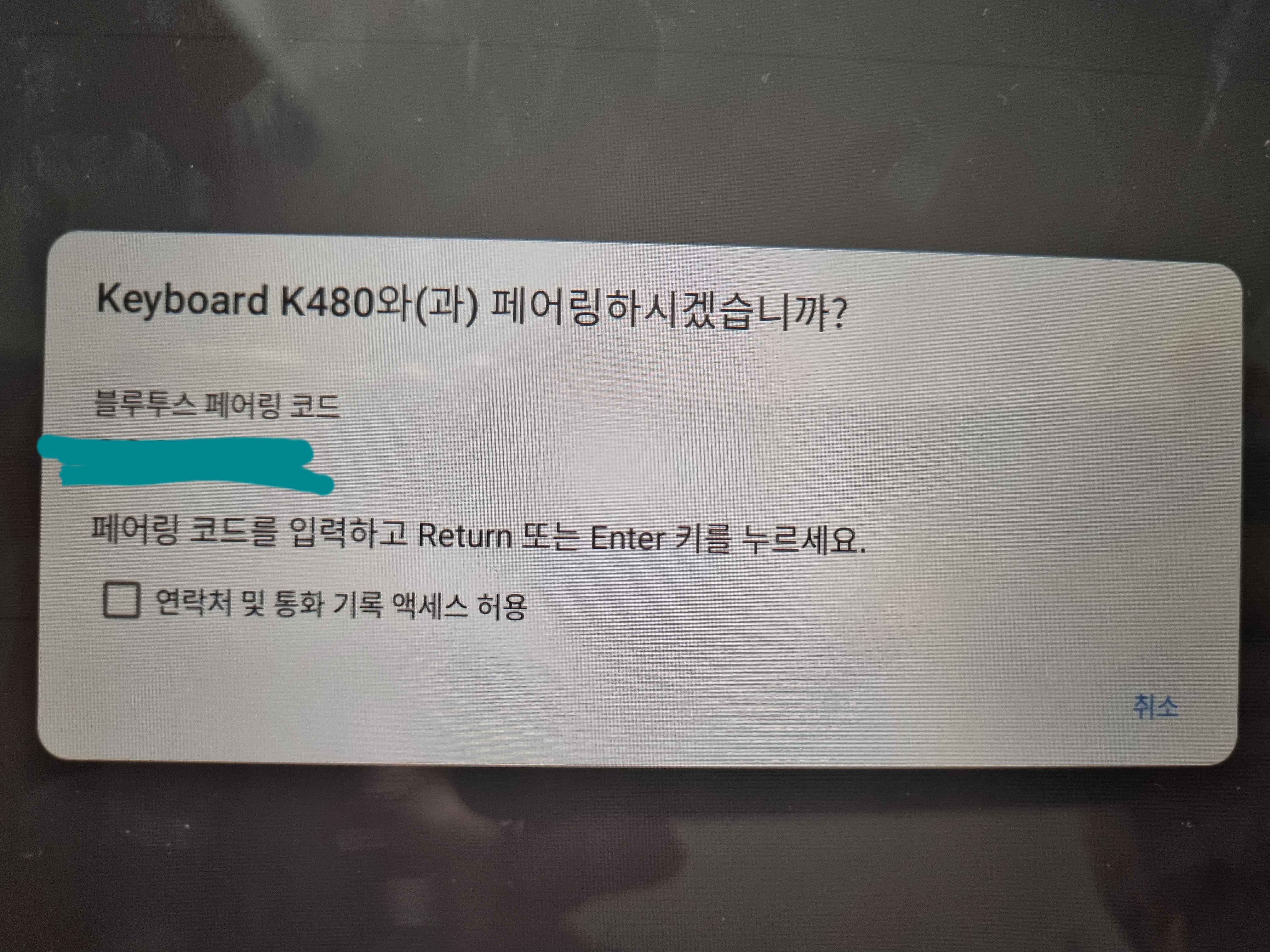
키보드 기기 상당에 붙여진 스티커에서 보여지는 순서대로 태블릿과 블루투스 연결을 해봅니다. 3가지 기기와 멀티 페어링이 되는 키보드라 좌측 상단의 동그란 조절기로 현재 기기를 지정하고 싶은 번호를 선택합니다.
우측 상단에서 안드로이드는 pc버튼을 누르면 되고요, i는 애플용 체제입니다.
저는 안드로이드라 pc버튼을 3초간 꾸욱 누릅니다. 그럼 태블릿에서 블루투스 연결이 가능한 기기 목록에 K480이 뜹니다. K480을 누르면 위의 화면처럼 페어링코드를 입력하고 enter를 누르라고 하는데, 당황했었어요.
저만 그런가요? 창피하지만 도대체 어디에 입력하는 건지 모르겠더라고요, 한참 검색해보고 찾아보다가 누군가 그냥 보이는 숫자 6자리를 키보드에 치면 된다고 하길래 그대로 했더니 연결이 완료되었습니다. 왜냐하면 태블릿에도 딱히 숫자를 입력할 수 없게 나오고 하니, 연결되기 전에 키보드에서 코드를 입력할 수 있는지 저는 몰랐거든요.
페어링 코드 나오시면 K480에서 숫자 6자리 누르시고 엔터바로 치세요. 그럼 빠르게 연결됩니다. 우물쭈물 하다가 늦게 치면 연결 잘 안 됩니다.
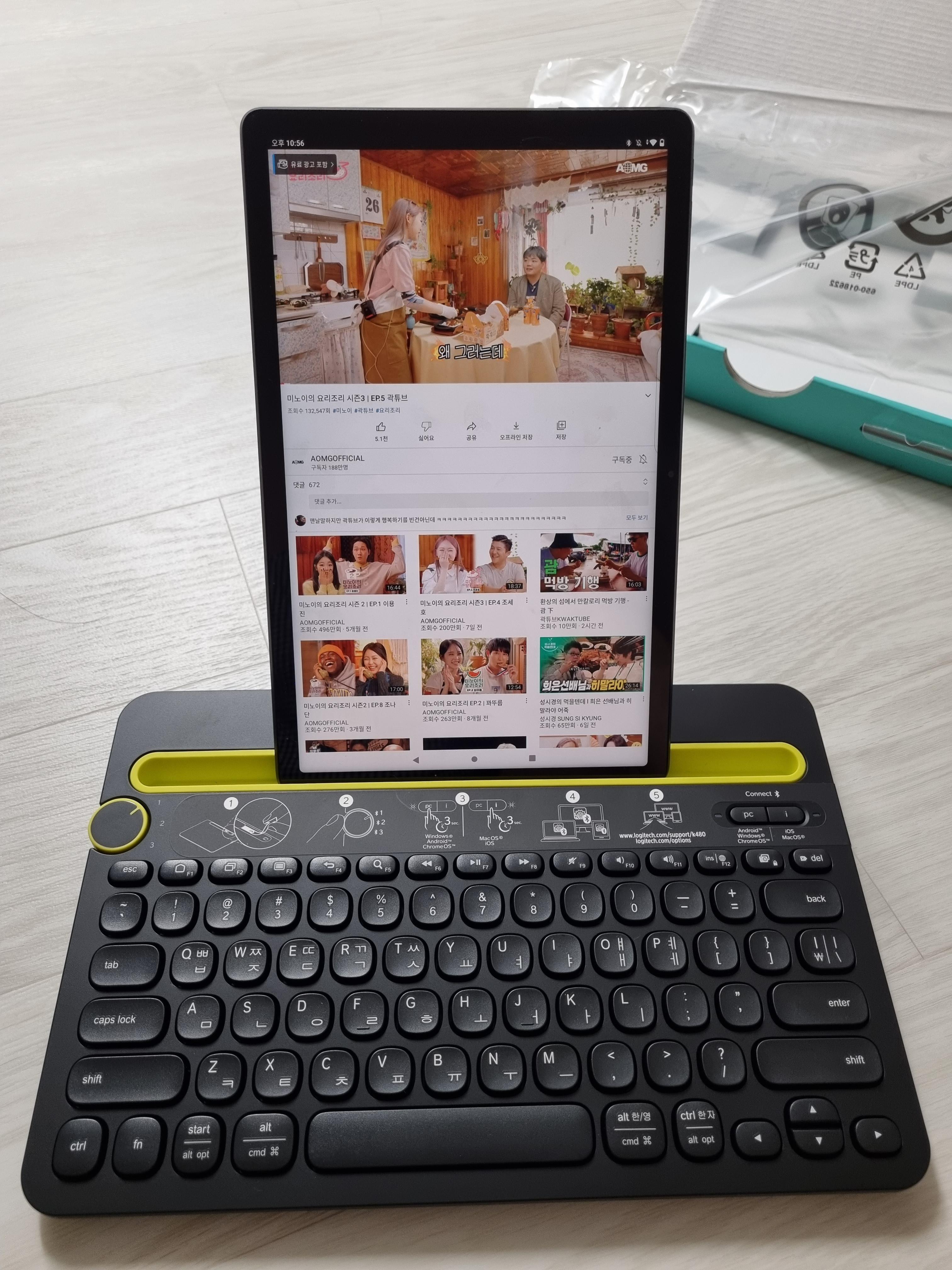
세로로 거치를 해보았지만 얼마 가지 않아 실패했다고 한다. 앞으로 영원히 가로로만 두고 쓰기로 합니다.

연결도 잘 되었고, 대충 두드려보니 입력도 잘 되길래, 기기 전면 상단에 붙어있던 스티커도 떼어 냈습니다.
키감은 조금 무거운 편인 듯 합니다. 약간 저도 모르게 손에 힘이 좀 들어가는 느낌. 그리고 기계식 만큼은 아니지만, 컴퓨터사면 기본 키보드보다는 소리가 작은데, 독서실에서 사용 못 합니다. 키감은 가벼울 수도 있는데, 제가 무의식적으로 새 기기라 낯설어 손에 힘을 주고 쓰고 있는지도 모릅니다.
어쨌든 이 정도 가격에 블루투스 연결 잘 되고, 괜찮네요.
제가 제일 마음에 안 들었던 부분은 블랙 색상에 형광 노란색으로 포인트를 준 부분입니다. 정말 촌스럽다고 생각합니다. 그렇게 싫으면 사지 말지? 라고 하실 텐데, 그러게요, 저도 왜 샀을까요. 어쨌든 어제 오늘 태블릿을 놓고 포스팅을 해보고 있는데, 만족하는 중입니다. 단축키 기능은 차차 알아가야겠어요.
내돈내산 NO광고 솔직후기였습니다.
'리뷰' 카테고리의 다른 글
| 단편영화 '결혼식' (2017), 손석구 손호준 출연, 유투브 단편영화 (0) | 2022.06.06 |
|---|---|
| 영화 '연애 빠진 로맨스' 후기, 연빠로, 손석구 전종서, 로맨틱코미디, 로코영화추천 (0) | 2022.06.03 |
| 김영하 소설 <너의 목소리가 들려>, 국내소설, 도서추천, 알쓸신잡 출연작가 (0) | 2022.05.26 |
| 반스 클래식 올드스쿨 스니커즈 블랙, 반스 운동화 (0) | 2022.05.25 |
| 틸라드시아 이오난사 키우기, 갑조네 구매후기, 행잉플랜트 이오난사, 공기정화식물 (0) | 2022.05.18 |




댓글